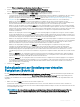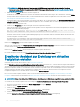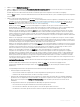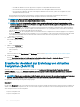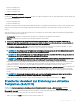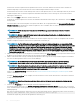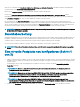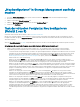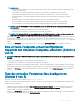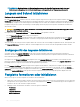Users Guide
Wenn Sie zur vorherigen Seite Erweiterter Assistent zur Erstellung von virtuellen Festplatten zurückkehren und Ihre Auswahl ändern
möchten, klicken Sie auf Zurück zur vorhergehenden Seite.
Klicken Sie auf Assistent beenden, um die Erstellung der virtuellen Festplatte abzubrechen.
Auf der Seite Erweiterter Assistent zur Erstellung von virtuellen Festplatten (Schritt 3 von 3) - <Controller-Name> wird ein
Kontrollkästchen neben jeder physischen Festplatte angezeigt, die sich als dedizierter Hotspare eignet. Wählen Sie das Kontrollkästchen
einer physischen Festplatte aus, wenn Sie einen dedizierten Hotspare zuweisen möchten.
Das Kontrollkästchen der physischen Festplatte ist nicht verfügbar, wenn der Controller keine physische Festplatte besitzt, die ein
geeigneter Hotspare für die zu erstellende virtuelle Festplatte ist. Die verfügbaren physischen Festplatten können zum Beispiel zu klein sein,
um die virtuelle Festplatte zu schützen. Wenn das Kontrollkästchen Physische Festplatte nicht verfügbar ist, müssen Sie möglicherweise
eine kleinere virtuelle Festplatte festlegen, einen anderen RAID-Level verwenden oder die Auswahl der Festplatte ändern.
ANMERKUNG: Wenn Sie eine verschlüsselte virtuelle Festplatte erstellen, dann werden nur verschlüsselte physische Festplatten
als Kandidaten für Hotspares angezeigt.
Bereichsbearbeitung
Im Bearbeitungsmodus können Sie die Anzahl der physischen Festplatten pro Bereich nicht ändern. Wenn genügend verfügbare physische
Festplatten vorhanden sind, können Sie die Anzahl der Bereiche verringern oder erhöhen. Sie können ebenfalls den Inhalt eines Bereichs
verändern, indem Sie den Bereich entfernen und eine neue physische Festplatte für diesen Bereich auswählen.
Um eine virtuelle Festplatte erfolgreich zu erstellen, müssen stets mindestens zwei Bereiche vorhanden sein.
ANMERKUNG
: Wenn Sie auf Bereichsbearbeitung klicken, wird die bereits angewendete intelligente Datenspiegelung ungültig
werden.
Eine virtuelle Festplatte neu kongurieren (Schritt 1
von 3)
1 Wählen Sie die physischen Festplatten aus, die Sie in die virtuelle Festplatte einschließen wollen. Sie können die Kapazität der virtuellen
Festplatte erweitern, indem Sie weitere physische Festplatten hinzufügen. Auf einigen Controllern können physische Festplatten auch
entfernt werden.
Die Änderungen, die Sie an der Auswahl physischer Festplatten vornehmen, werden in der Tabelle Ausgewählte physische
Festplatten angezeigt.
ANMERKUNG
: Es ist u. U. möglich für einen Controller, der mehr als einen Kanal besitzt, ein virtuelles Laufwerk zu
kongurieren, das Kanal-redundant ist.
ANMERKUNG: Wenn sich bei den Controllern PERC H730P MX und PERC H745P MX irgendein von Ihnen ausgewähltes
Laufwerk im heruntergefahrenen Zustand bendet, wird eine Meldung vom System angezeigt, die die IDs der
heruntergefahrenen Laufwerke und die Verzögerung der Task-Ausführung auf denselben angibt.
ANMERKUNG: Wenn für die Controller PERC H730P MX und PERC H745P MX in der Festplattengruppe freier
Speicherplatz zur Verfügung steht, können Sie die Kapazität der virtuellen Festplatte erweitern. Klicken Sie zum Erweitern
der Kapazität der virtuellen Festplatte auf Kapazität erweitern.
2 Klicken Sie auf Fortfahren, um zum nächsten Bildschirm zu wechseln oder Assistent beenden, wenn Sie abbrechen möchten.
Virtuelle Festplatten
137